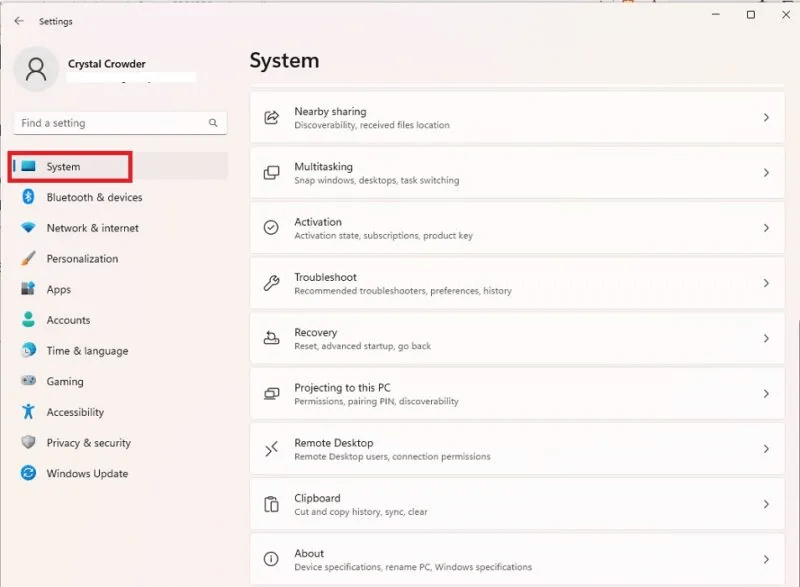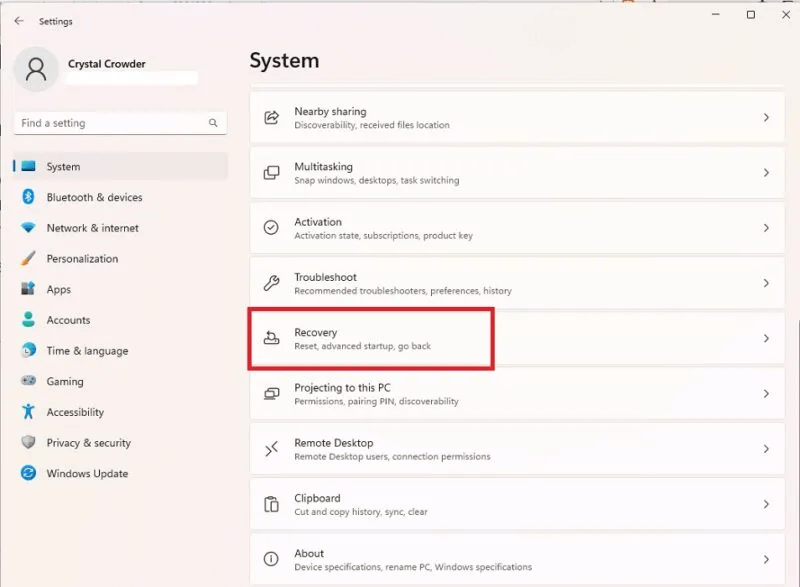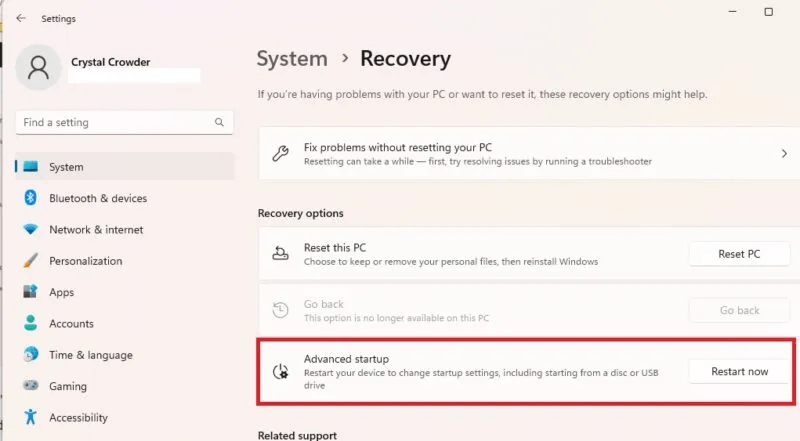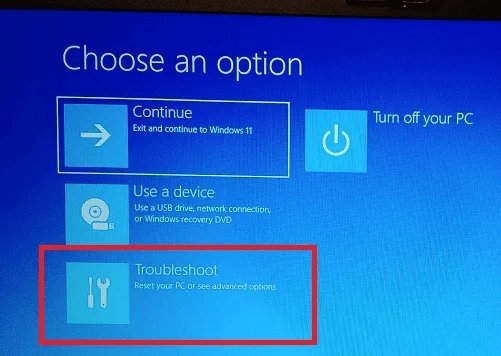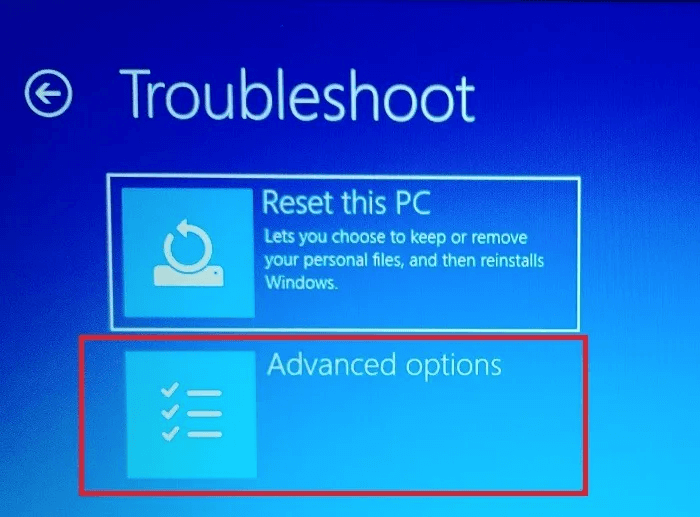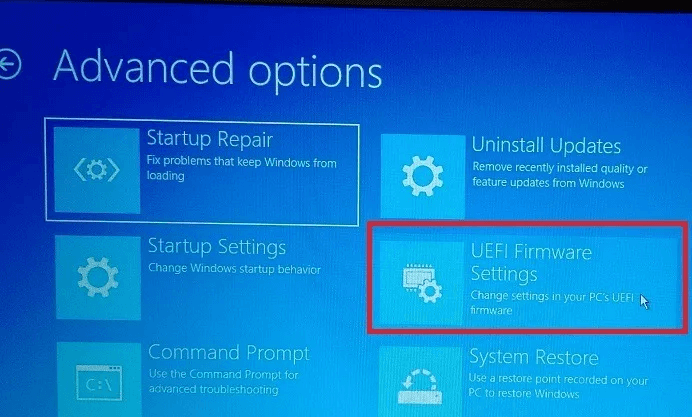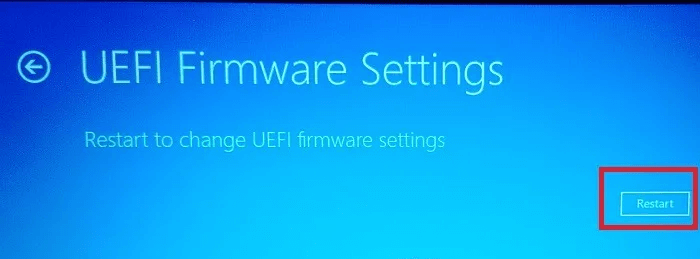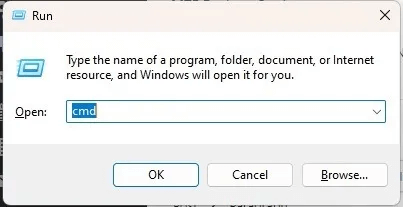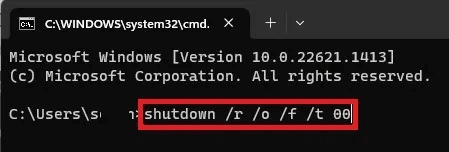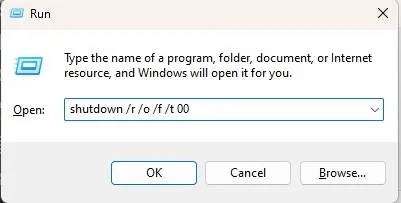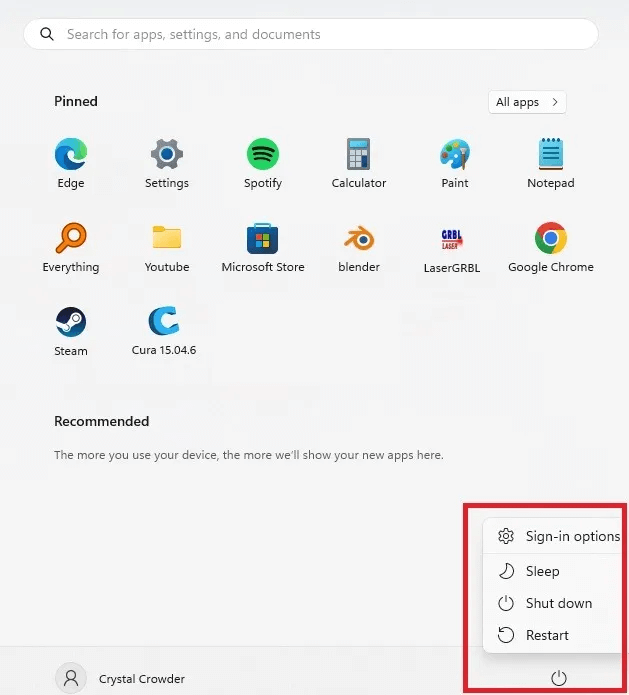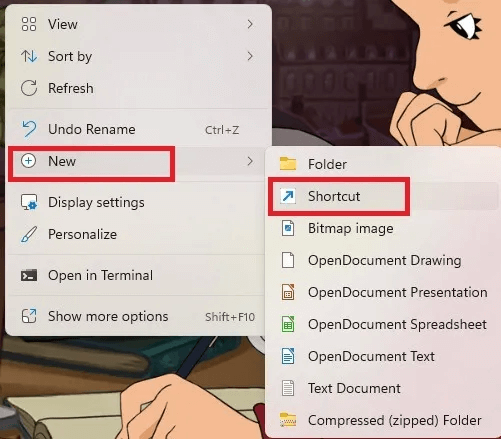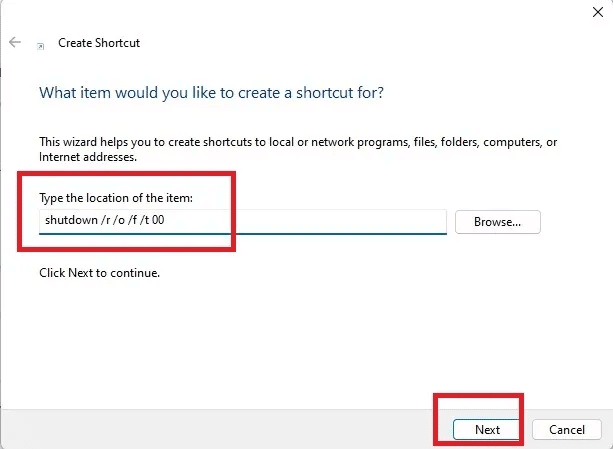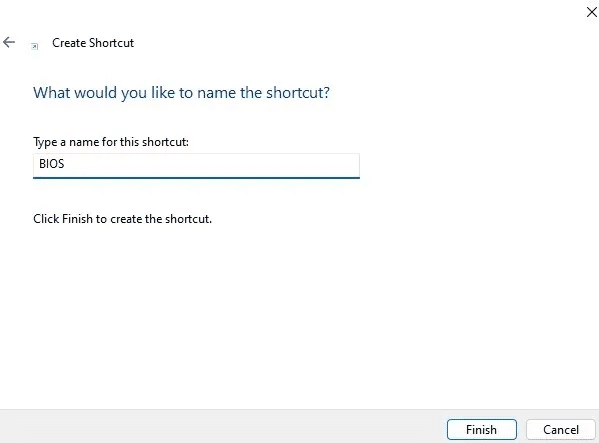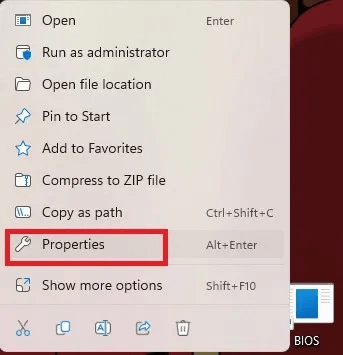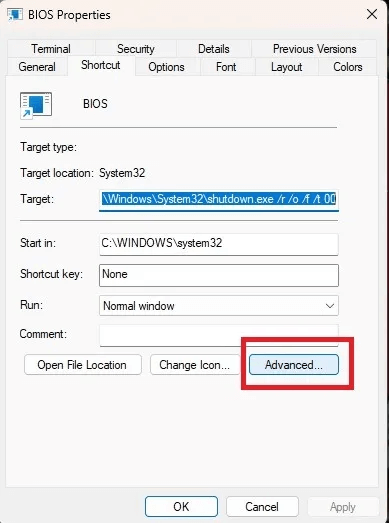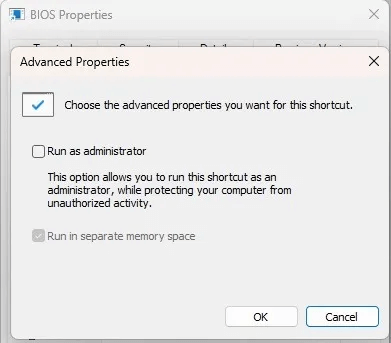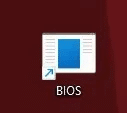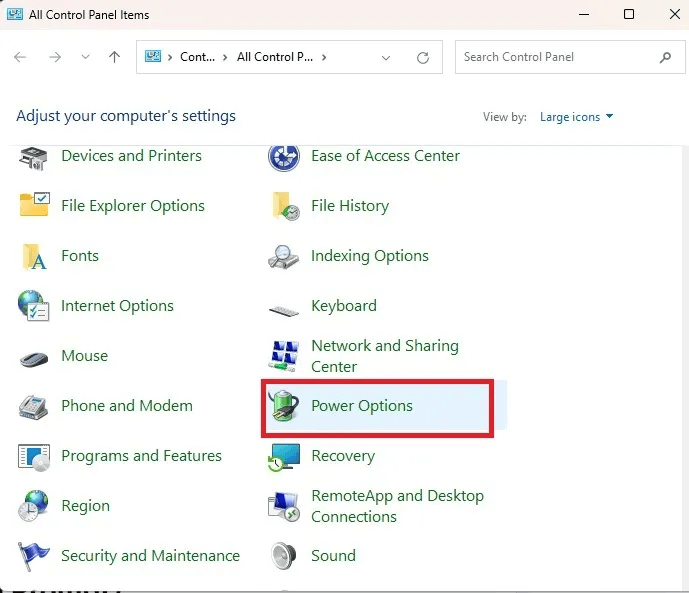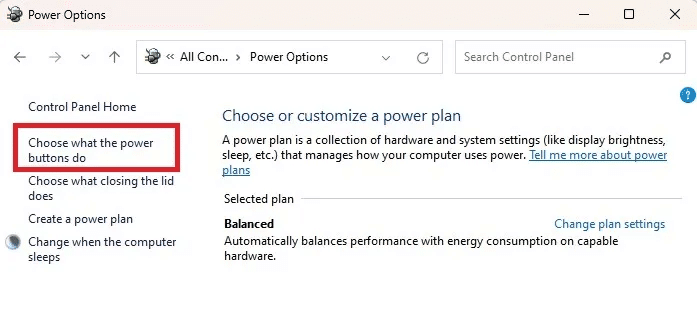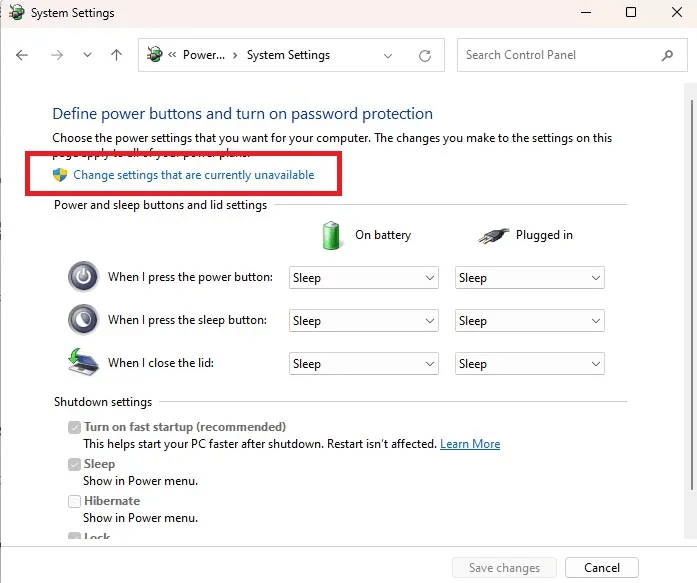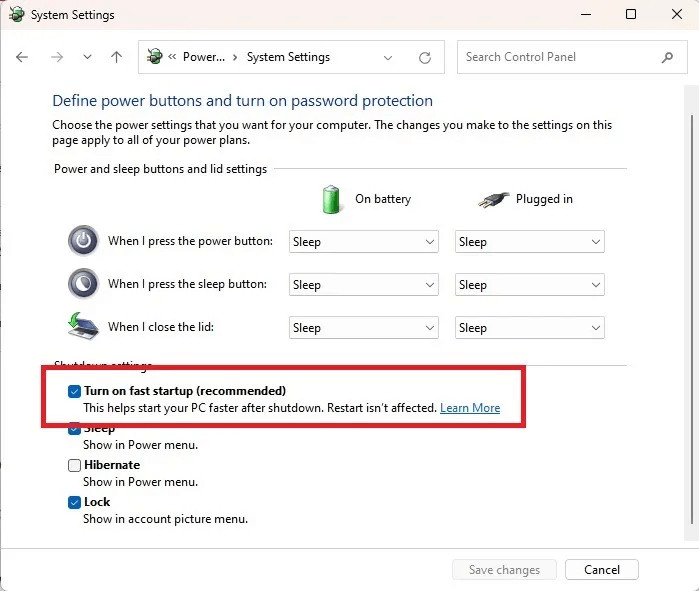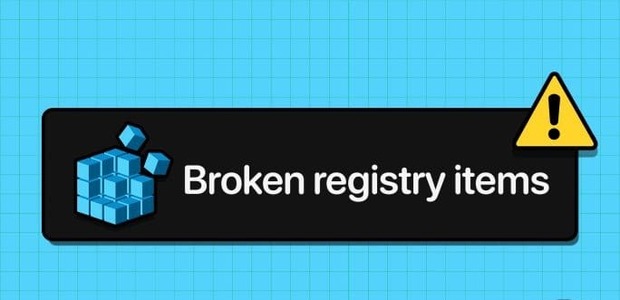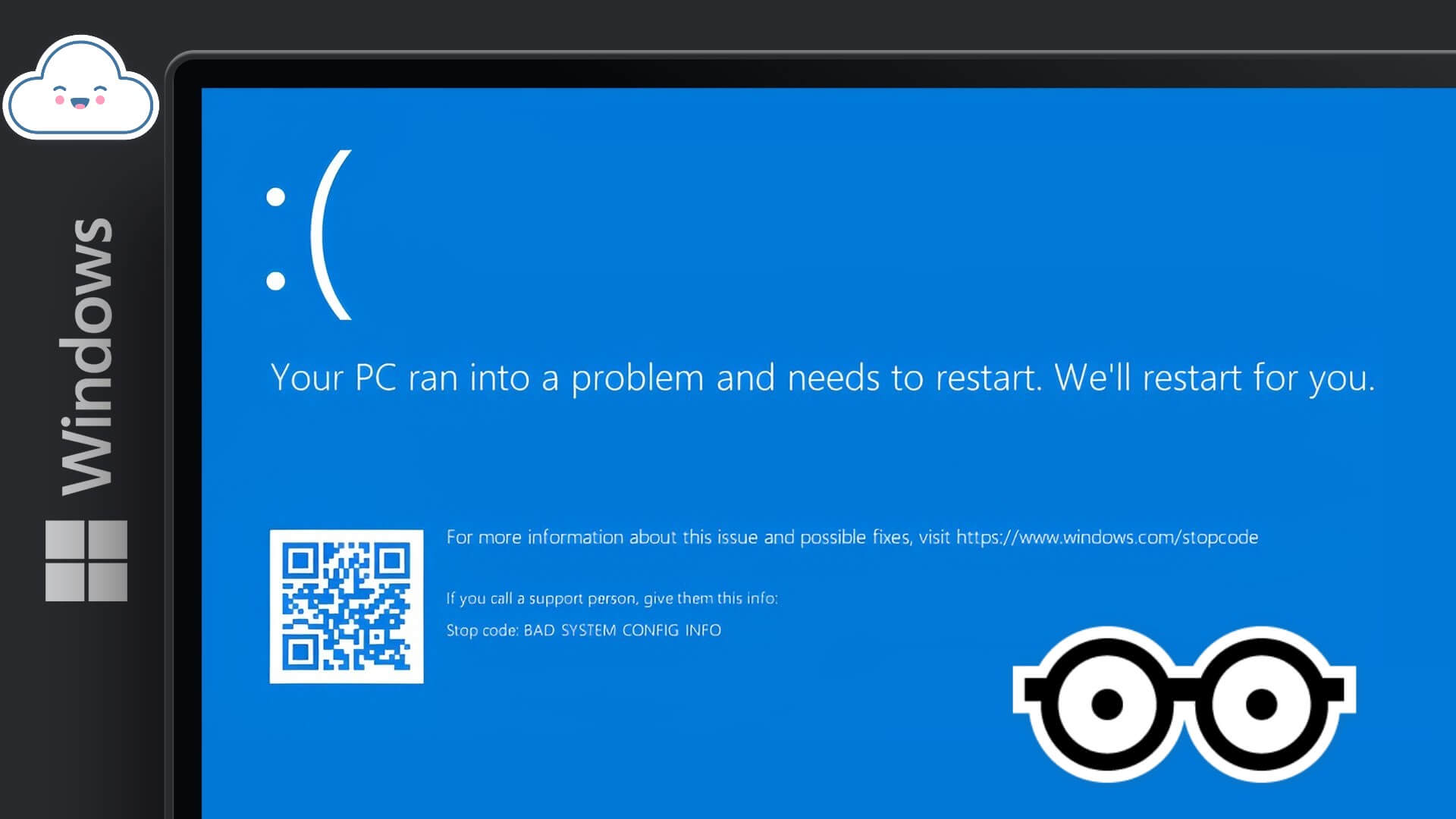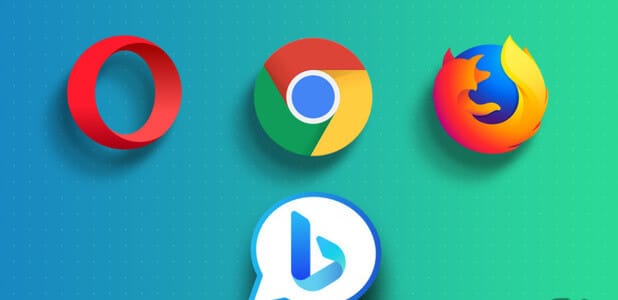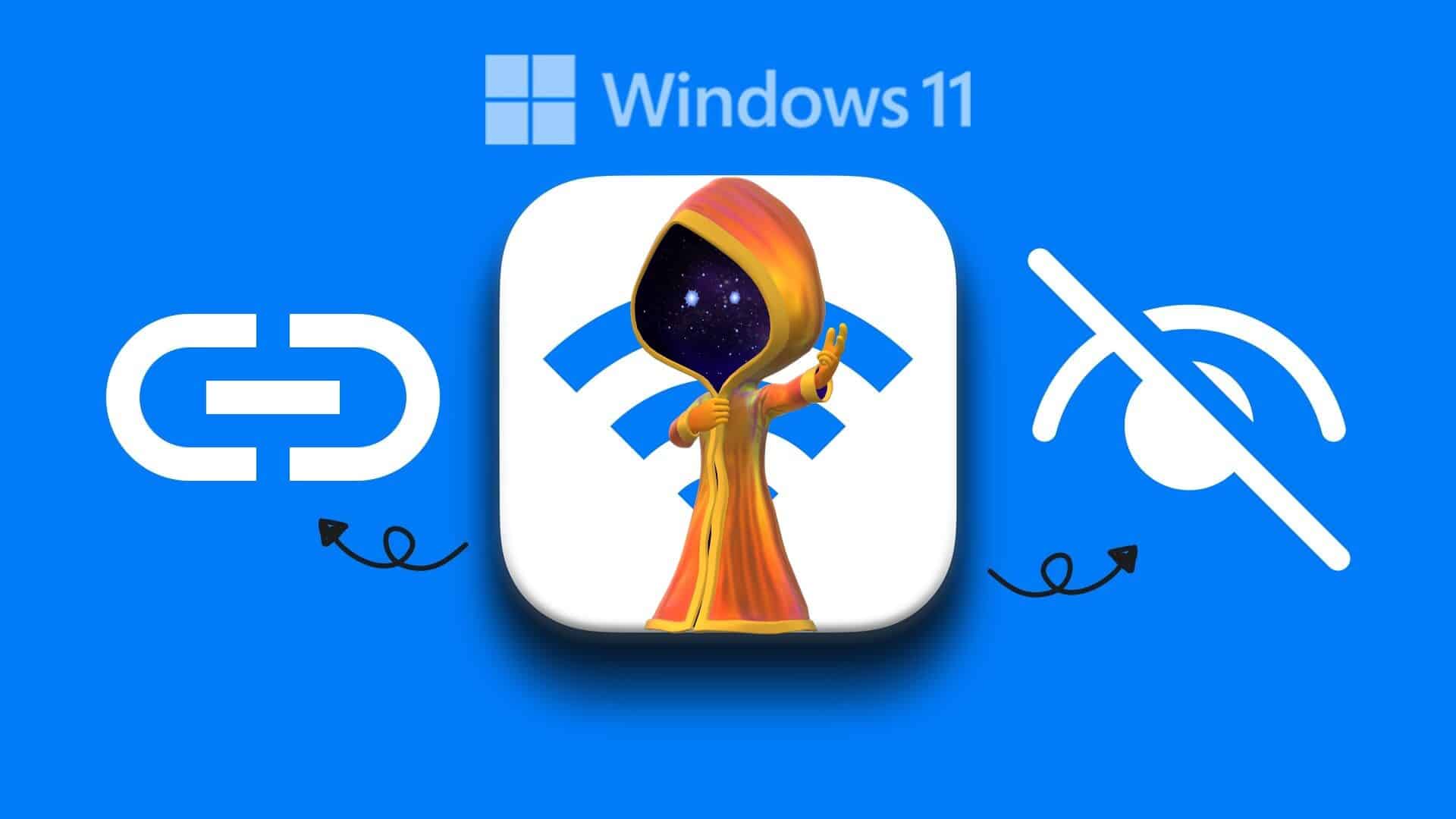Некоторые изменения в настройках вашего компьютера с Windows можно внести только через BIOS или UEFI. Доступ к ним может варьироваться от нажатия нужной клавиши в нужный момент до использования различных инструментов рабочего стола. Вместо того, чтобы просто ломать голову над тем, как войти в BIOS в Windows, выберите предпочтительный способ ниже.
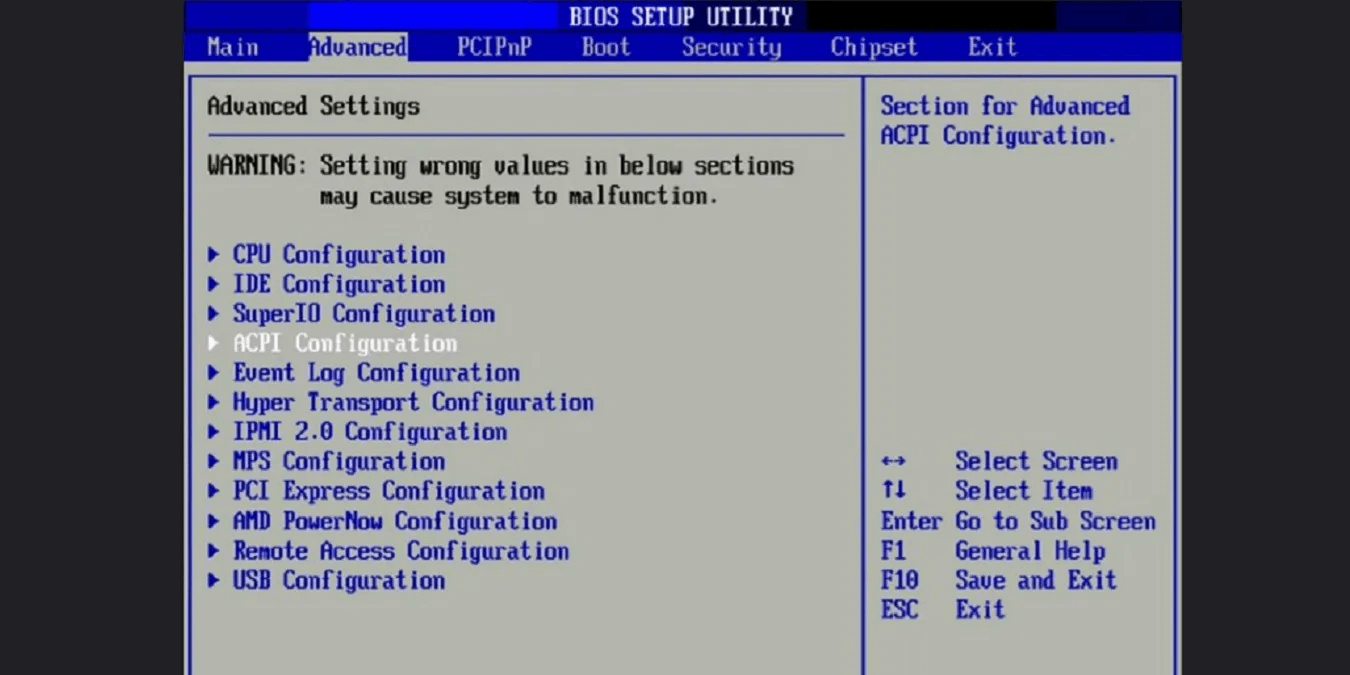
Хорошо знать: Окна 11 S Это альтернативная версия Windows, ориентированная на безопасность. Узнайте, как её включить.
1. Нажмите клавишу во время запуска.
Самый распространённый метод, а также основной метод для старых версий Windows, — нажатие определённой клавиши или комбинации клавиш во время загрузки. Единственная проблема заключается в том, что клавиши различаются у разных производителей.
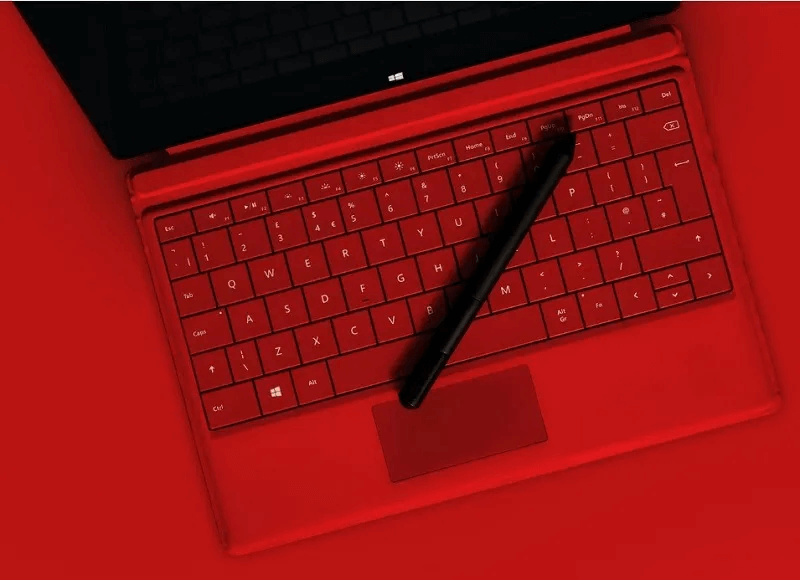
На старых компьютерах с Windows процесс загрузки происходит медленнее. Найдите клавишу(и) на экране, либо непосредственно перед появлением логотипа Windows, либо на самом начальном экране. Большинство компьютеров с Windows 10 и 11 загружаются быстрее, поэтому вы, вероятно, не увидите эту клавишу. Вот наиболее распространённые сочетания клавиш:
- F1
- F2
- F10
- Удалить (или Del)
- Esc
Наиболее вероятные ключи для популярных производителей компьютеров включают в себя:
- Acer: F2 أو Del
- Asus: F2 أو Del
- Dell: F2 أو F12
- Шлюз: F1 أو F2
- HP: Esc أو F10 (Некоторые старые модели используют F2 or F12)
- Lenovo: F1 أو F2
- MSI: Del
- Samsung: F2
- Sony: F1 أو F2
- Поверхность: Нажмите и удерживайте кнопку питания и отпустите ее, одновременно нажимая Увеличение громкости
- Тошиба: F2, F12, или Esc
Вам потребуется перезагрузить компьютер и нажать нужную клавишу после начала загрузки. Удерживайте её, пока не появится экран BIOS.
Совет: Приложение Windows Terminal не открывается? Узнайте, как это исправить
2. Восстановление Windows
На некоторых новых компьютерах с Windows невозможно войти в настройки BIOS или UEFI простым нажатием клавиши. Вместо этого необходимо сначала войти в режим восстановления. Действия немного различаются в Windows 10 и 11, но конечный результат одинаков.
- Перейти к Начните Выберите (или найдите) "Настройки".
- Перейти к «Система» в Windows 11 или «Обновление и безопасность» в Windows 10.
- Найдите «Окупаемость» На левой панели Windows 11. В Windows 10 вы найдете его на правой панели.
- Нажмите на "Перезагрузить сейчас" следующий за Расширенный запуск. Ваш компьютер немедленно перезагрузится. Перед этим убедитесь, что вы сохранили все открытые файлы.
- На следующем экране выберите Поиск неисправностей.
- выберите "Расширенные опции".
- Найдите Настройки прошивки UEFI. Если у вас нет UEFI.
- Нажмите «Перезагрузить».
- Найдите Настройка BIOS. Запишите ключ рядом с этой опцией, чтобы использовать ее в будущем.
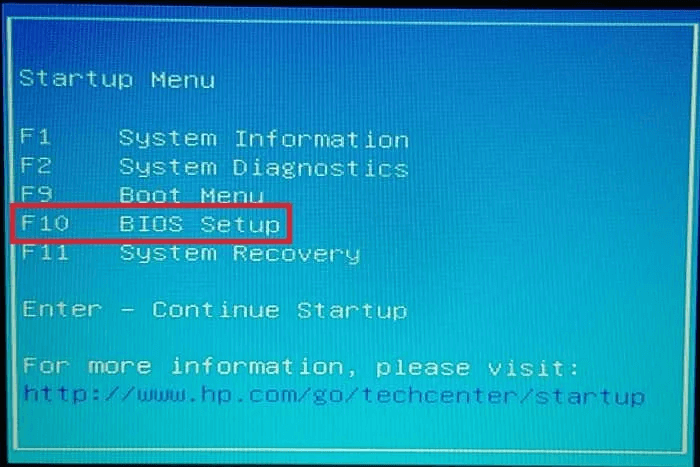
3. Войдите в BIOS через командную строку.
Если вы не хотите открывать несколько окон в настройках, можно использовать одну команду для перезагрузки компьютера и доступа к дополнительным параметрам запуска, как мы это делали в предыдущем разделе.
В Windows 10 можно использовать командную строку. В Windows 11 также есть возможность использовать приложение «Терминал». Однако команды в обоих случаях одинаковы.
- Нажмите на Win + R, И введите CMD В Окно запуска , И нажмите "ОК" Чтобы открыть командную строку. Если вы предпочитаете использовать окно терминала, нажмите Win + X и выберите Терминал (Админ).
- Введите в командной строке команду «shutdown /r /o /f /t 00». Это немедленно перезагрузит компьютер.
- После перезагрузки компьютера процесс будет таким же, как в предыдущем разделе. Перейти к Устранение неполадок -> Дополнительные параметры -> Параметры встроенного ПО UEFI -> Перезагрузка -> Настройка BIOS.
4. Войти через Run
Более простой вариант предыдущего метода — ввести команду завершения работы непосредственно в диалоговом окне «Выполнить».
- Нажмите на Win + R чтобы открыть новое окно.
- Входить выключение / r / o / f / t 00 в коробке.
- Нажмите на "OK" Для перезагрузки войдите на экран. Параметры передовой , Затем выберите Устранение неполадок -> Дополнительные параметры -> Параметры встроенного ПО UEFI -> Перезагрузка -> Настройка BIOS.
5. Используйте клавишу Shift Restart.
Если вы ищете самый быстрый способ войти в BIOS в Windows 11, то этот вариант Shift + перезагрузка Это лучший вариант. Эта комбинация перезагрузит компьютер и откроет окно дополнительных параметров, описанное в предыдущих методах.
- Если вы находитесь на экране входа в систему, нажмите кнопку. «Операция» С помощью мыши отобразите кнопки выключения, спящего режима и перезагрузки. Если вы находитесь на рабочем столе, откройте стартовое меню и нажмите кнопку. «Энергия».
- Нажмите и удерживайте Клавиша Shift и нажмите "Перезагрузить" Одновременно с мышкой.
- Ваш компьютер должен немедленно перезагрузиться, и вы увидите окно «Дополнительные параметры запуска». В нём перейдите к Устранение неполадок -> Дополнительные параметры -> Параметры встроенного ПО UEFI -> Перезагрузка -> Настройка BIOS.
6. Специальная кнопка
На некоторых компьютерах есть специальная кнопка или комбинация кнопок для быстрого доступа к BIOS. Например, на устройстве Surface можно одновременно нажать кнопку увеличения громкости и кнопку питания, чтобы перезагрузить устройство и войти в BIOS.
7. Создайте ярлык
Самый быстрый способ войти в BIOS в Windows — с помощью ярлыка. Если вам приходится часто заходить в BIOS, полезно создать ярлык на рабочем столе. Только не нажимайте его случайно, иначе компьютер внезапно перезагрузится.
- Щелкните правой кнопкой мыши в нужном месте. Создать ярлык BIOS Что в нем нового?
- Найдите «Новый -> Ярлык».
- Введите этот путь в поле местоположения: выключение /r /o /f /t 00.
- Введите имя для вашего ярлыка и нажмите "окончание".
- Вы увидите новый значок. Щелкните правой кнопкой мыши по значку и выберите "Характеристики".
- Найдите "передовой" во вкладке «аббревиатура».
- Найдите "Запустить от имени администратора". Нажмите на "OK" و "Заявка" чтобы сохранить изменения.
- Если вы хотите изменить изображение значка, щелкните по нему правой кнопкой мыши и выберите "Характеристики". Найдите «Изменить код» во вкладке «аббревиатура». Выберите значок и выберите "приложение".
- При нажатии на значок ваш компьютер немедленно перезагрузится, и вы попадете в окно. Дополнительные параметры Как и в предыдущих методах. Затем переходим к Устранение неполадок -> Дополнительные параметры -> Параметры встроенного ПО UEFI -> Перезагрузка -> Настройка BIOS.
найди ошибки и исправь их
В современных версиях Windows функция быстрой загрузки ускоряет загрузку компьютера. Вместо полного выключения он переходит в режим гибернации и частичного выключения. Если вы попытаетесь войти в BIOS, загрузив компьютер из выключенного состояния, это не удастся, поскольку компьютер не был запущен с нуля.
Известно, что быстрая загрузка также может вызывать проблемы при попытке перезагрузить компьютер для доступа к BIOS. Если у вас возникают проблемы с входом в BIOS, попробуйте отключить быструю загрузку.
- Открыть стартовое меню и ищи "пульт управления". Укажите результат.
- Найдите Варианты энергии.
- Нажмите Выберите действие кнопок питания с левой стороны.
- Нажмите на «Изменить настройки, которые в данный момент недоступны».
- отменить выбор Включить быстрый запуск И нажмите «Сохранение изменений». Если это не решит проблему, попробуйте перезапустить его позже.
Совет: попробуйте использовать командную строку для открытия файлов и папок.
Часто задаваемые вопросы
В1. Почему при попытке воспользоваться функцией «Выполнить» или командной строкой возникает ошибка?
отвечать. Если у вас нет прав администратора, перезагрузить компьютер таким способом может быть невозможно. Более того, ни один из вышеперечисленных способов не позволит вам войти в BIOS. Это сделано для защиты конфиденциальных системных настроек от пользователей без прав администратора. Вы можете Изменить учетную запись стандартного пользователя на учетную запись администратора И наоборот с любого ответственного аккаунта.
В2. Почему ни одна клавиша не позволяет мне войти в BIOS?
отвечать. Современные компьютеры с Windows часто загружаются так быстро, что вы не успеваете нажать клавишу. Это особенно актуально для компьютеров с твердотельными накопителями. Попробуйте нажать нужную клавишу сразу после перезагрузки компьютера или нажатия кнопки питания.
В3. Можно ли настроить компьютер так, чтобы он каждый раз отображал дополнительные параметры запуска?
отвечать. Нет. Необходимо ввести правильный ключ или использовать один из вышеперечисленных методов перезапуска, чтобы открыть окно дополнительных параметров запуска.